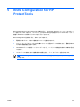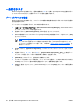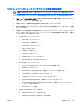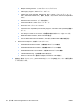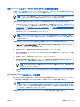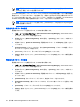ProtectTools (some models only)-Windows Vista (January 2007)
自動 DriveLock によるハードドライブのプロテクトの有効/無効の設定
このオプションが有効になっていると、DriveLock パスワードがドライブ内で自動的に生成および設
定され、TPM 内蔵セキュリティ チップによって保護されます。
注記 コンピュータを再起動し、パスワードのプロンプトで正しい TPM 内蔵セキュリティ パ
スワードを入力するまでは、自動的に生成されたパスワードは設定されません。
自動 DriveLock を有効にするオプションは、以下の条件が満たされていないと使用できません。
●
TPM セキュリティ チップがコンピュータに内蔵され、初期化されていること。TPM セキュリテ
ィ チップを有効にして初期化する手順については、「第 4 章
Embedded Security for HP
ProtectTools」の「内蔵セキュリティ チップの有効化」と「内蔵セキュリティ チップの初期化」
を参照してください。
●
DriveLock パスワードがまだ有効になっていないこと
注記 コンピュータに DriveLock パスワードがすでに手動で設定されている場合は、自動
DriveLock によるプロテクトを有効にする前に、まず設定されているパスワードを無効にする
必要があります。
自動 DriveLock によるプロテクトを有効または無効にするには、以下の手順で操作します。
1.
[スタート]→[すべてのプログラム]→[HP ProtectTools Security Manager](HP ProtectTools セ
キュリティ マネージャ)の順に選択します。
2.
左側のパネルで、[BIOS Configuration](BIOS 設定)をクリックします。
3.
BIOS の管理者パスワードのプロンプトで[Computer Setup]の管理者パスワードを入力して、[OK]
をクリックします。
4.
左側のパネルで、[Security](セキュリティ)をクリックします。
5.
[Embedded Security](内蔵セキュリティ)で、[Automatic DriveLock Suport](自動ドライブ
ロック サポート)の隣の[Enable](有効にする)をクリックします。
注記 Embedded Security の自動 DriveLock プロテクトを無効にするには、[Disable](無
効にする)をクリックします。
6.
[Apply](適用)をクリックし、[HP ProtectTools]ウィンドウで[OK]をクリックして変更を保存
します。
[Computer Setup]のパスワードの管理
BIOS Configuration を使用すると、[Computer Setup]の電源投入時パスワードやセットアップ パスワ
ードの設定および変更を行うことができるほか、各種のパスワード設定も管理できます。
注意 BIOS Configuration の[Passwords](パスワード)ページで設定したパスワードは、[HP
ProtectTools]ウィンドウの[Apply](適用)または[OK]ボタンをクリックすると直ちに保存さ
れます。パスワード設定を元に戻す場合も以前のパスワードを指定する必要があるため、設定
したパスワードを忘れないようにしてください。
電源投入時パスワードは、ノートブック コンピュータを不正な使用から保護できます。
JAWW
高度なタスク
41